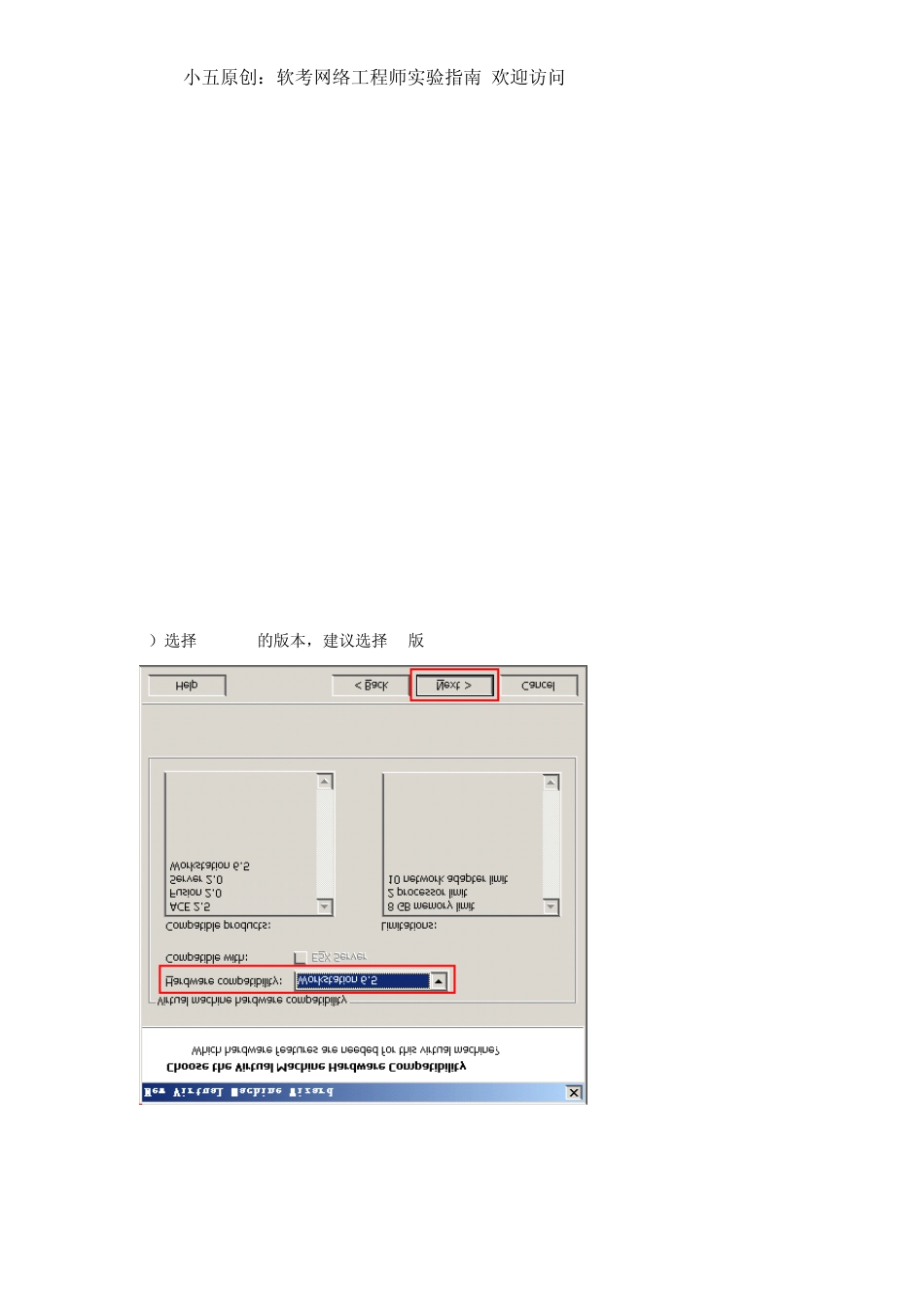小五原创:软考网络工程师实验指南 欢迎访问 xwnet.blog.51cto.com软考网络工程师实验指南(一)WindowsServer2003的四种安装方式【实验说明】WindowsServer2003支持多种安装方式,共五种。光盘安装是最常见的安装方式,也是最简单的方式;网络安装方式也很简单,只需要把整张光盘的内容复制到服务器端的一个共享文件夹中,然后客户端访问这个文件夹执行安装即可,当然,这种方式的前提需要有一台服务器以及客户端必须有办法访问到服务器端,比如,客户端至少有一个小型操作系统;无人参与安装比较常用,比如大家平时用的番茄花园深度等操作系统大多数采用无人安装技术,在安装过程中只需要少量操作甚至无需干涉。当然,安装之前需要创建无应答文件unattend.txt,无人值守安装可以与光盘网络等其他安装方式结合起来使用;磁盘复制安装适用于多台相同计算机安装环境,比如机房网吧等,可以节省大量装机时间,只需要安装完操作系统重新生成一下SID即可;最后一种安装方式就是微软的远程安装,用到RIS这个软件,这种安装方式前期准备相对复杂,但是非常适合安装大量机器,可以做到事半功倍的效果。当然条件也比较苛刻,比如需要客户端网卡支持BootROM,服务器端要配置活动目录、DNS、DHCP等。本实验将完全演示前四种安装方式,既光盘安装、网络安装、无应答安装、磁盘复制安装方式,由于远程安装相对来说比较复杂,可以独立成章,将在后面的章节中介绍。【所需软件】1、VMwareWorkstation6.5英文正式版2、WindowsServer2003SP2企业版原版光盘镜像【实验步骤】一、用VMWare创建一台虚拟机光盘安装最简单也是最基本的,其它安装方式只是在安装初期略有不同,其后的安装步骤与光盘安装相同,虽然简单,但是需要完全掌握。1、新建虚拟机由于是这个系列文章的第一篇,所以,简单讲解一下VMWare使用,后面的文章将不会涉及。1)File-New-VirtualMachine新建虚拟主机。选择Custom(advanced)进入高级设置模式,点击Next下一步。小五原创:软考网络工程师实验指南欢迎访问xwnet.blog.51cto.com2)选择VMWare的版本,建议选择6.5版小五原创:软考网络工程师实验指南欢迎访问xwnet.blog.51cto.com3)选择系统光盘镜像,注意这里不要选择第二项,而是建立完主机再选择镜像。因为,在VMWare6.5版本以后,插入光盘镜像会自动检测到光盘内容,同时自动安装,类似无应答安装方式,而在现实的机器上是没有这种功能的,所以,我们要按照现实机器的方式来做。4)根据...